Kaip Elden Ring nepaleidžiamas arba neįkeliamas
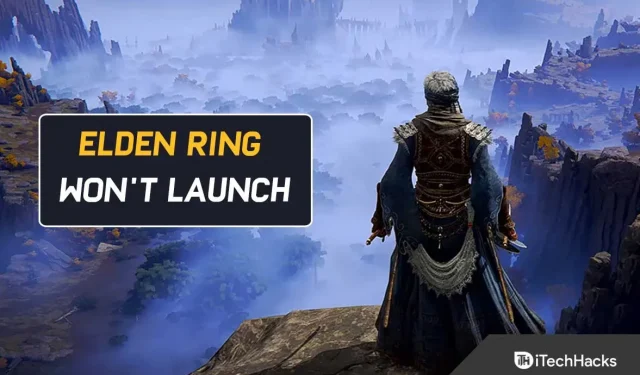
Elden Ring žaidi atviro pasaulio vaidmenų žaidimą. „Bandai Namco Entertainment“ jį paskelbė, o „FromSoftware“ sukūrė. Šiuo metu jį galima naudoti „Windows“, „PlayStation 4“, „PlayStation 5“, „Xbox One“ ir „Xbox Series X/S“. Žaidimas vyksta Lands Between.
Čia galite sukurti savo personažą. Ir iš ten galite pradėti ieškoti Didžiųjų Runų. Galų gale jūs tapsite vyresniuoju Viešpačiu. Ir tai, kad „Elden Ring“ nepasileidžia „Steam“, gali būti dėl kelių veiksnių. Galbūt sugadintas žaidimo failas arba pasenusios grafikos tvarkyklės.
Bet, laimei, yra keletas žingsnių, kuriuos galite atlikti norėdami tai išspręsti. Skaitykite toliau, kad sužinotumėte.
„Elden Ring“ nebus paleistas arba neįkeltas kompiuteryje
Prieš šalinant triktis, verta patikrinti, ar kompiuteris gali paleisti žaidimą.
Nes jei jūsų kompiuteris neatitinka minimalių reikalavimų žaisti, jokios pagalbos nepakaks. Ir jūs visada patirsite didelių problemų.
Štai reikalavimai:
- OS: Windows 10
- Procesorius: INTEL CORE I5-8400 arba AMD RYZEN 3 3300X
- Atmintis: 12 GB RAM
- Grafika: NVIDIA GEFORCE GTX 1060 3GB arba AMD RADEON RX 580 4GB
- DirectX: 12 versija
- Saugykla: 60 GB laisvos vietos
- Garso plokštė: su Windows suderinamas garso įrenginys
Manome, kad jūs jau jį išbandėte ir esate patenkinti savo kompiuterio galimybėmis. Taigi, toliau pateikiami keli patarimai, kurie padės, jei jūsų kompiuteryje nepavyksta paleisti „Elden Ring“.
Atidarykite „Steam“ naudodami administratoriaus prieigą
Dėl leidimo problemų taip pat galite susidurti su šia problema, jei bandysite paleisti Elden Ring per Steam. Ir daugelis „Steam“ vartotojų patvirtino šį scenarijų.
Tačiau tai paprastai galima išspręsti priverčiant „Steam“ atidaryti kaip administratorių. Taigi, atlikite šiuos veiksmus, jei šis scenarijus tinka ir norite išbandyti šį pataisymą.
Pirmiausia dešiniuoju pelės mygtuku spustelėkite srauto vykdomąjį failą aplanke, kuriame jį įdiegėte. Dabar pasirodžiusiame kontekstiniame meniu pasirinkite „Vykdyti kaip administratorių“.
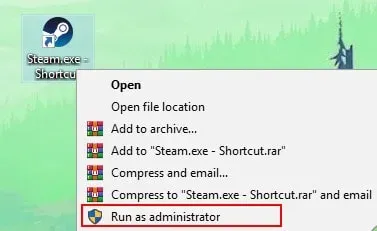
Tai padarę, dar kartą paleiskite „Elden Ring“ per „Steam“. Dabar turėtumėte galėti žaisti.
Jei nenorite kartoti aukščiau nurodytų veiksmų kiekvieną kartą paleidę Elden Ring, atlikite šiuos veiksmus.
Dėl šios priežasties turite iš naujo sukonfigūruoti vykdomąjį failą kiekvieną kartą, kai jis paleidžiamas, kad jis veiktų kaip administratorius:
1. Uždarykite Steam ir įsitikinkite, kad nevyksta jokie susiję procesai.
2. Tada eikite į „Mano kompiuteris“ arba „File Explorer“. Ir pasirinkite vietą, kurioje įdiegtas Steam.
3. Pagal numatytuosius nustatymus „Steam“ paprastai įdiegiamas šioje vietoje:
C:\Program Files (x86)\Steam
4. Dešiniuoju pelės mygtuku spustelėkite Steam.exe. Ir pasirodžiusiame kontekstiniame meniu spustelėkite „Ypatybės“.
5. Dabar ypatybių ekrano viršutiniame juostelės meniu pasirinkite skirtuką Suderinamumas.
Tada išskleidžiamajame meniu pasirinkite „Nustatymai“. Ir pažymėkite langelį Leisti šiai programai paleisti kaip administratoriui.
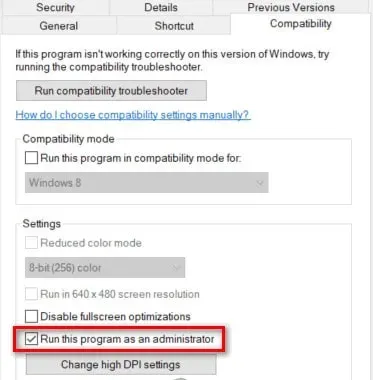
6. Norėdami visam laikui išsaugoti pakeitimus, spustelėkite Taikyti.
7. Dabar atidarykite Steam dukart spustelėdami jį kaip įprasta su administratoriaus teisėmis.
Tačiau Elden Ring atveju jis vis tiek neprasideda net iš naujo sukonfigūravus administratoriaus teises; pereikite prie kitų metodų.
Uždarykite nereikalingas programas
Sistemos ištekliai gali būti išeikvoti, kai fone veikia per daug programų, ypač daug atminties reikalaujančių programų.
Dėl to Elden Ring negalima paleisti ar atidaryti.
Taigi, prieš paleisdami „Elden Ring“ „Steam“, uždarykite visas nereikalingas programas, kad išspręstumėte šią problemą. Štai kaip:
1. Pirmiausia atidarykite dialogo langą Vykdyti vienu metu paspausdami Windows logotipo klavišą ir R.
2. Tada įveskite lauką taskmgr. Ir paspauskite Enter mygtuką.
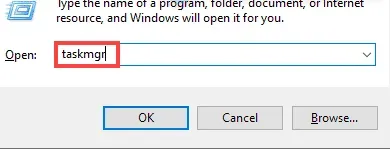
3. Dabar skirtuke Processes pasirinkite programą. Ir toliau bakstelėkite „Baigti užduotį“, kol uždarysite visas programas, kurių jums nebereikia.
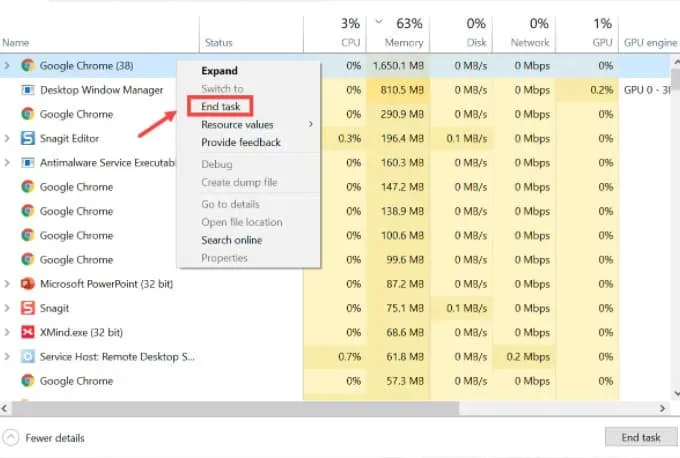
Po to vėl paleiskite žaidimų paleidimo priemonę.
„Steam Launcher“ baltasis sąrašas + vykdomas Elden žiedas
Turėtumėte ištirti ugniasienės komponento sukeltus trukdžius, jei iki šiol tai neleido įprastai paleisti Elden Ring. Vartotojų ataskaitos rodo, kad tai gana įprasta tarp Elden Ring žaidėjų.
Galite tikėtis, kad jūsų ryšiai su „Steam“ bus užblokuoti, kai naudojate senesnę „Steam“ versiją. Taip gali nutikti naudojant trečiosios šalies užkardą arba naudojant Windows ugniasienę.
Pastaba. Vienu metu nepaleiskite daugiau nei vieno ugniasienės komponento. Likusius ištrinkite po vieną. Be to, atminkite, kad „Steam“ baltojo sąrašo taisyklės kūrimo veiksmai skirsis, jei naudojate trečiosios šalies teikėją.
Jei Windows ugniasienė yra numatytasis saugos rinkinys, turėsite įtraukti Steam paleidimo priemonę ir naudojamus prievadus į baltąjį sąrašą.
Todėl įsitikinkite, kad Elden Ring ryšys su žaidimų serveriais nėra užblokuotas.
Norėdami tai padaryti, atlikite šiuos veiksmus:
1. Atidarykite dialogo langą Vykdyti paspausdami „Windows“ klavišą + R.
2. Tada įveskite „manage firewall”. cpl dėžutėje. Tada paspauskite Enter, kad paleistumėte Windows ugniasienę. Tada suteikite administratoriaus prieigą spustelėdami „Taip“ lange „Vartotojo abonemento valdymas“.
3. Dabar spustelėkite kairėje Windows Defender ugniasienės pagrindinio meniu pusėje. Ir pasirinkite Leisti programą arba funkciją per „Windows Defender“.
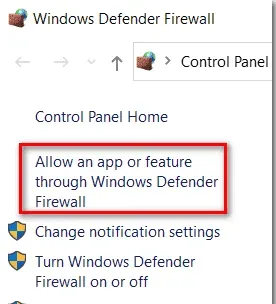
4. Tada meniu „Leidžiamos programos“ spustelėkite mygtuką „Keisti nustatymus“. Ir kai tik pasirodys vartotojo abonemento valdymo (UAC) raginimas, spustelėkite Taip.
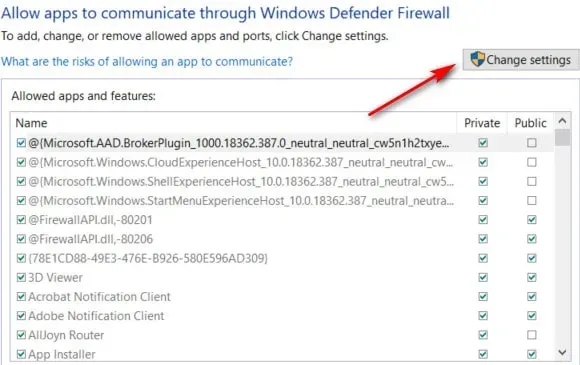
5. Dabar, kai galėsite valdyti redagavimą, pereikite į ekrano apačią. Ir sąraše pasirinkite Leisti kitą programą.
6. Ir spustelėkite skirtuką Naršyklė. Tada pasirinkite, kur įdiegti žaidimą.
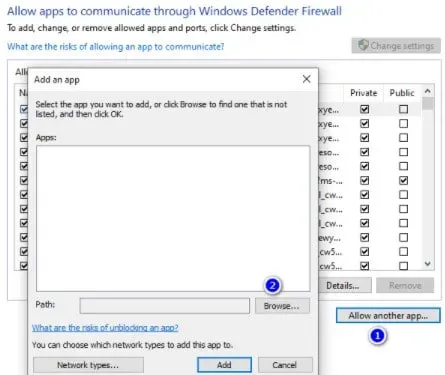
7. Ir pridėkite Steam vykdomąjį failą spustelėdami „Naršyti”.
8. Tada spustelėkite Gerai, kad išsaugotumėte pakeitimus, pažymėję privatų ir viešą.
9. Atlikę 8 veiksmą grįžkite į ugniasienės meniu. Kairėje esančiame meniu pasirinkite „Išplėstiniai sistemos nustatymai“.
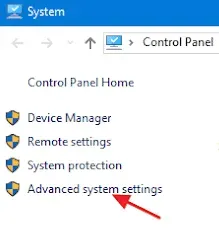
10. Ir spustelėkite Taip, kad suteiktumėte administratoriaus prieigą, kai pasirodys UAC raginimas.
11. Tada kitame žingsnyje kairėje esančiame meniu spustelėkite „Inbound Rules“, o tada dešinėje srityje „Nauja taisyklė“.
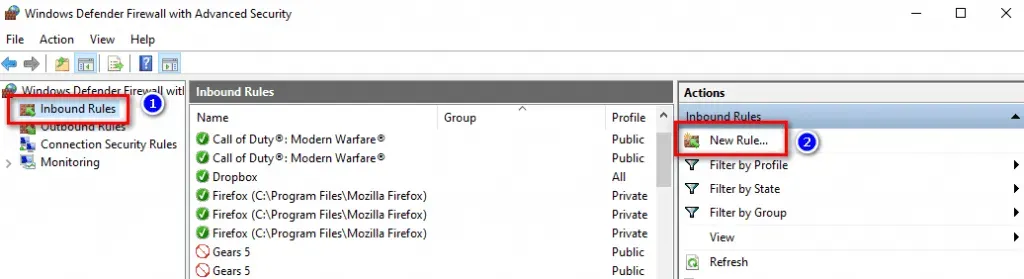
12. Po to ekrane turėtų pasirodyti naujo įeinančio ryšio taisyklės kūrimo vedlys. Dabar spustelėkite „Port“, kai paklausite, kokio tipo taisyklės norite, prieš spustelėdami „Kitas“.
13. Ir pasirinkite TCP kitame ekrane prieš pasirinkdami Specifinius vietinius prievadus.
14. Tada nukopijuokite ir įklijuokite šiuos prievadus į laukelį, kad neužblokuotumėte bet kokių Steam naudojamų TCP prievadų:
- 27015–27030
- 27036
- 27015
15. UDP prievadai dabar turi būti įtraukti į baltąjį sąrašą. Tai taip pat galima padaryti sukuriant antrą taisyklę, vadinamą UDP perjungimu.
16. Spustelėkite Specific Local Ports. Dabar, kad „Steam“ neblokuotų UDP prievadų, įklijuokite šiuos dalykus:
- 27015–27030
- 27000–27100
- 27031-2703
- 4380
- 27015
- 3478
- 4379
- 4380
17. Tada spustelėkite mygtuką „Kitas“. Ir būsite nukreipti į meniu Veiksmų raginimas.
18. Meniu Veiksmo patarimas spustelėkite parinktį Leisti ryšį. Ir dar kartą spustelėkite „Kitas“.
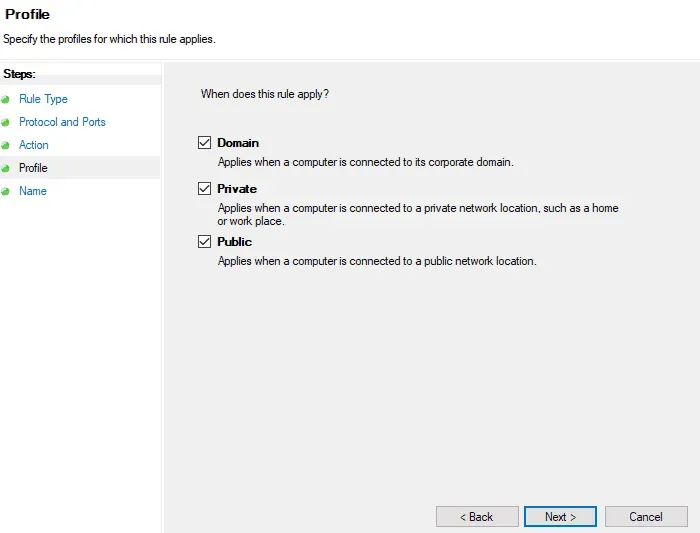
19. Dabar išsaugokite pakeitimus spustelėdami Baigti. Ir iš naujo paleiskite kompiuterį.
Paleiskite „Steam“, kai kompiuteris paleis iš naujo. Ir patikrinkite, ar Elden Rings galima atidaryti, ar ne. Ir jei ta pati problema išlieka, pereikite prie kito metodo, pateikto toliau.
Atnaujinkite „Steam“ klientą
Daugelis „Elder Ring“ žaidėjų praneša, kad negalite paleisti žaidimo, nes naudojate pasenusį „Steam“ klientą. Ir tai dažniausiai atsitinka, jei anksčiau išjungėte „Steam“ automatinio atnaujinimo funkciją.
Taigi, turėtumėte nepamiršti, kad dabar „Steam“ gali atnaujinti save automatiškai be vartotojo įsikišimo.
Tačiau taip nutinka ne visada. Problema dažnai kyla atnaujinant „Windows 10“.
„Steam“ atnaujinama automatiškai, jei tik iš naujo paleisite programą. Tačiau, jei reikia, galite priverstinai atnaujinti. Norėdami tai padaryti, eikite į viršutinį juostos skydelį.
Tada pasirinkite Steam. Tada spustelėkite „Patikrinti, ar nėra „Steam“ kliento naujinimų.
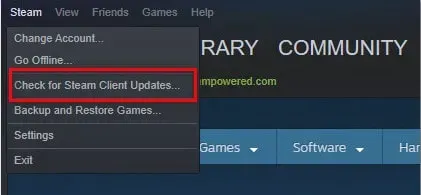
Išjungti ekrano perdangos funkciją
Perdangos funkciją galima tiesiog pašalinti, jei jos nereikia, pašalinant konflikto galimybę.
Štai kaip galite pašalinti galimai nesuderinamą perdangos įrankį:
1. Atidarykite dialogo langą Vykdyti paspausdami Windows + R. Laukelyje įrašykite „appwiz.cpl”. Ir paspauskite klavišą Enter, kad atidarytumėte langą Programos ir funkcijos.
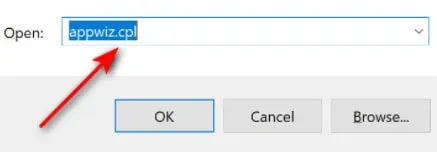
2. Meniu pasirinkite Programos ir funkcijos. Ir slinkite per programų sąrašą, kad rastumėte norimą programą. Tada suraskite perdangos programinę įrangą, kurią norite pašalinti.
3. Dabar pasirinkite jį dešiniuoju pelės mygtuku. Ir pasirodžiusiame kontekstiniame meniu spustelėkite „Ištrinti“.
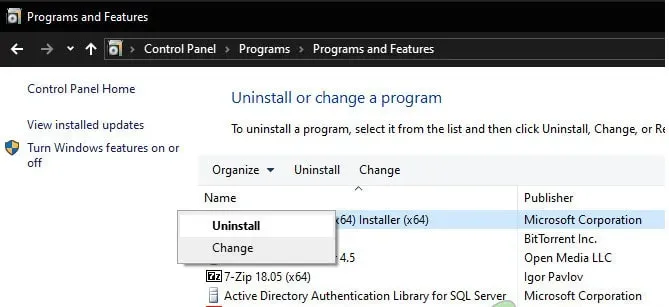
4. Kai pasirodys pašalinimo ekranas, vykdykite instrukcijas, kad užbaigtumėte procesą. Ir po to iš naujo paleiskite kompiuterį.
Iš naujo atidarykite „Elden Ring“, kai kompiuteris vėl įsijungs, ir patikrinkite, ar problema vis dar išlieka.
Ir galite pereiti prie kito metodo, jei neturite perdangos funkcijos arba jei jos išjungimas jums nepadėjo.
Įdiekite trūkstamas „DirectX“ priklausomybes
Svarbu atsiminti, kad Elden Ring naudoja DirectX 12 priklausomybes. Tačiau kartais yra tam tikrų priklausomybių, kurios nėra automatiškai įtrauktos į „Windows 10“ ar „Windows 11“.
Todėl, norėdami išspręsti šią galimą problemą, turite užtikrinti, kad „DirectX 12“ būtų atnaujinta.
Atrodo, kad problema buvo visam laikui išspręsta keliems paveiktiems vartotojams, kai jie įdiegė „DirectX Runtime Web Installer“ galutiniams vartotojams. Tada jie įdiegė visas „DirectX“ versijas, kurių trūko jų kompiuteriuose.
Štai kaip savo kompiuteryje galite įdiegti „DirectX End-User Runtime Web“ diegimo programą:
1. „DirectX End User Runtime“ galima atsisiųsti iš „DirectX“ atsisiuntimų puslapio.
2. Kai pateksite į pagrindinį puslapį, pasirinkite diegimo programos kalbą. Ir kai tai bus padaryta, spustelėkite „Atsisiųsti“.
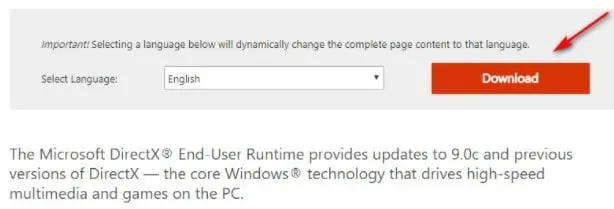
3. Kitas veiksmas yra panaikinti visų Microsoft įspėjimų apie kenkėjiškas programas žymėjimą spustelėdami „Ne, ačiū”. Tada spustelėkite „DirectX End-User Runtime“ žiniatinklio diegimo programos mygtuką.
4. Atsisiuntę dxwebsetup.exe diegimo programą, tiesiog vadovaukitės ekrane pateikiamomis instrukcijomis, kad užbaigtumėte trūkstamų DirectX versijų diegimą.
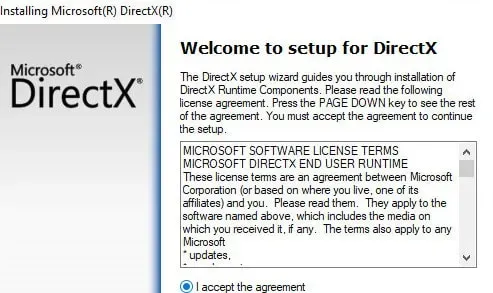
5. Dabar iš naujo paleiskite kompiuterį. Ir galite pabandyti dar kartą paleisti „Elden Ring“, kad pamatytumėte, ar problema išspręsta.
Jei problema išlieka, pereikite prie kito metodo.
Atnaujinkite savo GPU tvarkykles
Elden Ring nerodomas jūsų kompiuteryje, jei jūsų GPU tvarkyklė yra pasenusi arba trūksta fizinio modulio.
Be to, deja, žaidimas nėra labai geras, nes pateikia klaidų, kurios priartins jus prie problemos sprendimo.
Taigi, jei „Elder Ring“ neveikia „Steam“, gali būti, kad jūsų GPU tvarkyklės yra pasenusios arba iš dalies sugadintos. Šiose priklausomybėse trūksta kai kurių pagrindinių priklausomybių, kurias žaidimas aktyviai naudoja.
Tačiau atnaujinę abi GPU tvarkykles ir fizikos modulį, atsakingą už žaidimo fiziką, turėtumėte išspręsti šią problemą.
Taigi, jei ilgą laiką neatnaujinote GPU tvarkyklių, atlikite toliau nurodytus veiksmus, kad pašalintumėte esamas GPU tvarkykles.
Be to, prieš žaisdami turėsite iš naujo įdiegti naujausias Elder Ring versijas.
1. Naudokite Windows + R, kad atidarytumėte dialogo langą Vykdyti.
2. Paleisties teksto laukelyje įveskite „devmgmt.msc“. Tada paspauskite Enter, kad paleistumėte įrenginių tvarkytuvę.
3. Atidarę įrenginių tvarkytuvę peržiūrėkite įdiegtų įrenginių sąrašą. Raskite išskleidžiamąjį meniu „Ekrano adapteriai“ ir išplėskite jį.
4. Kitame meniu pasirinkite GPU tvarkyklę, kurią norite atnaujinti. Dabar kontekstiniame meniu pasirinkite Atnaujinti tvarkyklę.
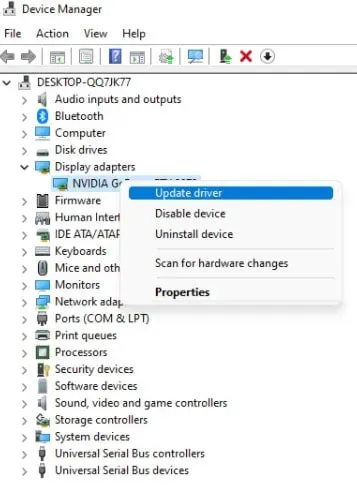
Jei turite kompiuterį su abiem, reikia atnaujinti ir skirtas, ir integruotas GPU tvarkykles.
5. Kitame meniu pasirinkite „Automatiškai ieškoti naujos tvarkyklės programinės įrangos“.
6. Baigę pradinį nuskaitymą, vadovaukitės ekrane pateikiamomis instrukcijomis, kad įdiegtumėte naujausią nuskaitymo metu rastą GPU tvarkyklę.
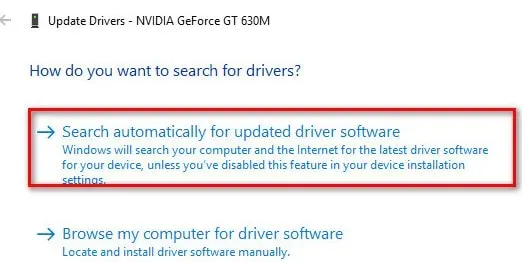
7. Baigę operaciją, iš naujo paleiskite kompiuterį. Ir kitą kartą paleisdami sistemą paleiskite Elden Ring, kad pamatytumėte, ar ji dabar veikia.
Taip pat galite atnaujinti grafikos tvarkykles naudodami patentuotą programinę įrangą, kurią teikia vaizdo plokštės gamintojas, jei įrenginių tvarkytuvė negali rasti naujesnės GPU tvarkyklės versijos.
Ir, priklausomai nuo jūsų GPU gamintojo, jums reikės šios programinės įrangos:
- „GeForce“ patirtis – „Nvidia“.
- Adrenalinas – AMD
- Intel tvarkyklė – Intel
Tačiau jei ta pati problema išlieka, pereikite prie kito metodo, pateikto toliau.
Tikrinami Elden Ring žaidimo failai
Turėtumėte pradėti šalinti galimą korupcijos problemą, jei nė vienas iš aukščiau pateiktų metodų neleido paleisti „Elden Ring“ iš „Steam“. Diegimo aplanke gali būti sugadintų failų, dėl kurių ši klaida gali sukelti.
Pastaba. Paprastai taip nutinka, kai tinklo nenuoseklumas nutraukia žaidimo diegimo arba 1 dienos pataisos atsisiuntimo procesą.
Steam patikrina, ar nepažeistas žaidimo diegimo aplankas. O prireikus atpirks arba pakeis sugadintus ar trūkstamus failus veikiančiais ekvivalentais.
Elden Ring žaidimo failų vientisumo patikrinimo veiksmai yra tokie:
1. Paleiskite programą Steam. Tada eikite į žaidimo bibliotekos puslapį.
2. Dabar suraskite Elden Ring kairėje Steam pusėje. Ir dešiniuoju pelės mygtuku spustelėkite jį. Tada spustelėkite „Ypatybės“.
3. Dabar kairėje ekrano pusėje spustelėkite Vietiniai failai.

4. Kitas žingsnis yra spustelėti „Patikrinti žaidimo failų vientisumą”. Tada palaukite, kol procesas bus baigtas.
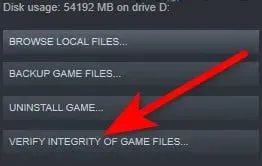
5. Ekrane jums bus pranešta, jei bus rasta sugadintų failų, kai tai bus baigta. Jei failų nepavyks patvirtinti, „Steam“ automatiškai juos atsisiųs iš naujo. Tai viskas,
Jei šis metodas nepadėjo išspręsti problemos, pereikite prie kito galimo pataisymo toliau.
Įdiekite „Windows“ naujinimus
Be tvarkyklių, taip pat turėtumėte atnaujinti „Windows“. Naujos funkcijos ir klaidų pataisymai paprastai įtraukiami į „Windows“ naujinimus. Taigi, jei kyla problemų, įdiekite naujausius „Windows“ naujinimus.
„Windows 10“.
1. Paieškos laukelyje įveskite patikrinti, ar nėra naujinimų. Tada spustelėkite mygtuką Tikrinti, ar nėra naujinimų.
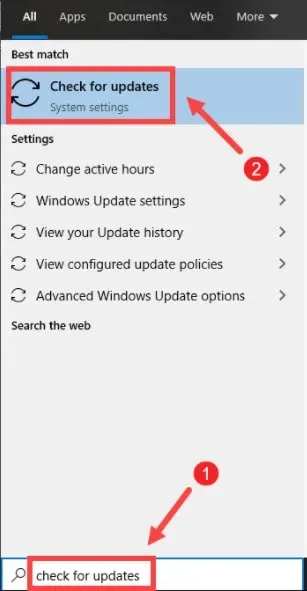
2. Dabar pasirinkite skirtuką Tikrinti naujinimus. Be to, naujinimai bus automatiškai atsisiunčiami ir įdiegiami, jei yra.
Ir būkite kantrūs, kol procesas bus baigtas. Būsite paraginti iš naujo paleisti kompiuterį.
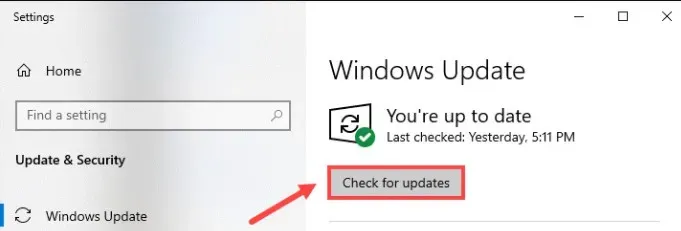
„Windows 11“ sistemoje
1. Atidarykite nustatymus vienu metu paspausdami „Windows“ logotipą ir klaviatūros klavišą I.
2. Tada spustelėkite Windows Update.
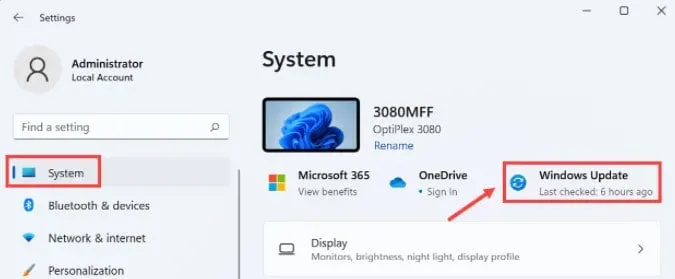
3. Ir spustelėkite Tikrinti, ar nėra naujinimų. Jei yra naujinimų, „Windows“ pradės juos atsisiųsti.
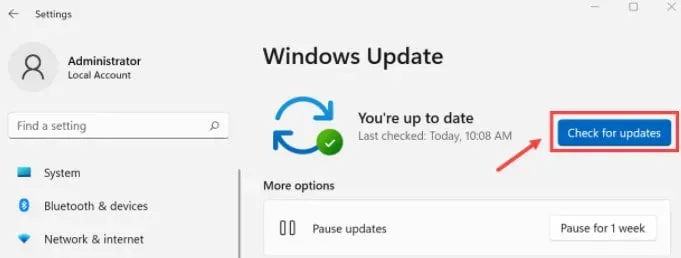
4. Dabar proceso pabaigoje spustelėkite „Paleisti iš naujo dabar“, kad paleistumėte kompiuterį iš naujo. Taip pat galite suplanuoti perkrovimą.
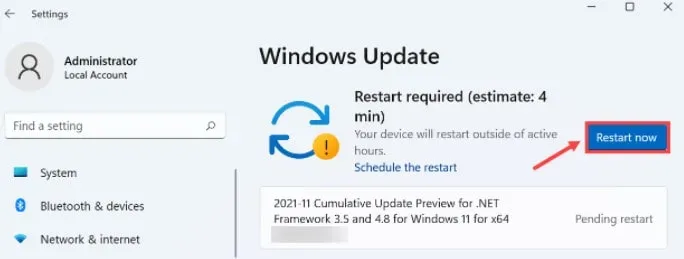
Paleiskite „Elden Ring“ švarios įkrovos režimu
Taip pat galite susidurti su šia problema, jei naudojate silpną kompiuterį. Žaidimo negalima atkurti, nes jame nėra pakankamai laisvų sistemos išteklių.
Be to, „FromSoftware“ nepateikia klaidos pranešimo, leidžiančio žaidėjams tinkamai pašalinti problemą, todėl ši problema dar labiau vargina.
Taip pat yra galimybė, kad dėl optinio disko įrašymo programinės įrangos ir „Steam“ diegimo konflikto „Elden Ring“ gali paleisti problemų.
Taigi, geriausia atlikti švarų paleidimą, nes yra daug galimų šios problemos priežasčių.
Kai atliksite švarios įkrovos operaciją, „Windows“ bus įkelta švariai, be jokio trečiosios šalies įsikišimo.
O sistema pradės tik būtinus paleidimo procesus ir paslaugas.
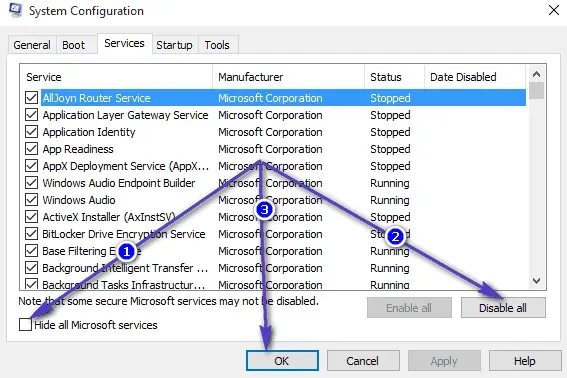
Tačiau jei švarios įkrovos būsena problemos neišsprendžia, pereikite prie kito galimo pataisymo.
Išjungti „Nvidia Overlay“.
Vykdykite toliau pateiktas instrukcijas, kad išjungtumėte „Nvidia Experience“ žaidimo perdangas, jei jas naudojate.
Toliau nurodyti veiksmai, kuriuos turite atlikti:
1. Pirmiausia išjunkite žaidimą. Tada paleiskite „Nvidia Experience“.
2. Dabar dešinėje ekrano pusėje spustelėkite „Nvidia Experience“ piktogramą „Nustatymai“.
3. Kitas veiksmas – eikite į skirtuką Bendra, esantį dešinėje meniu Nustatymai pusėje.
4. Kai būsite dešiniajame meniu, eikite į kairįjį meniu. Ir išjunkite žaidimo perdangos jungiklį.
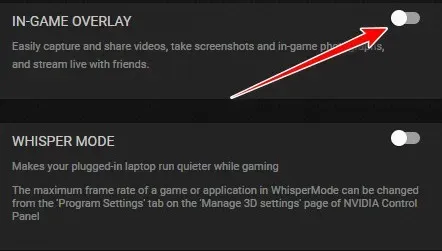
Dabar iš naujo paleiskite „Elden Ring“. Ir patikrinkite.
Pašalinkite MSI Afterburner ir (arba) RTSS
„MSI Afterburner“ ir „Rivatuner“ (RTSS) paleidimo metu gali sugesti žaidimą, jei naudosite šias GPU pagrįstas funkcijas.
Ir FromSoftware dar nepateikė oficialaus paaiškinimo. Tačiau bendruomenės nariai įtaria, kad dabartinė žaidimo versija gali būti nevisiškai suderinama su RTSS.
Tiesą sakant, „MSI Afterburner“ leidžia tiesiogiai pagreitinti GPU iš programinės įrangos sąsajos.
Tuo tarpu „Rivatuner“ yra nemokama programa, kuri pagreitina ir valdo „Nvidia“ vaizdo plokščių aparatinę įrangą. Jis taip pat ribotai palaiko AMD vaizdo plokštes.
Atminkite, kad nė viena iš šių programų neturi išjungimo funkcijos. Taigi, uždaryti programas iš užduočių tvarkyklės yra vienintelis būdas jas išjungti.
Užduočių tvarkytuvę galite atidaryti paspausdami CTRL + Shift + ESC. Tada procesų sąraše raskite MSI Afterburner ir uždarykite jį.
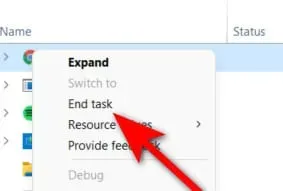
MSI Afterburner turėtų uždaryti su Rivatuner. Tačiau jei ne, uždarykite jį rankiniu būdu. Ir tada vėl atidarykite Elden Ring, kai tik tai padarysite. Patikrinkite, ar tai ištaisyta dabar.
Galite pereiti prie kito galimo pataisymo toliau, jei šis metodas neveikia arba jei nenaudojate įsijungimo įrankių, pvz., Afterburner ar RTTS.
Išjungti „Discord Overlay“.
Norėdami pasiekti „Discord“ perdangos nustatymus, turite eiti į savo vartotojo nustatymus. Tada skirtuke Perdanga galite išjungti perdangos funkciją.
Toliau nurodyti veiksmai, kuriuos turite atlikti:
1. Įsitikinkite, kad žaidimas neveikia fone. Kai tai padarysite, atidarykite „Discord“.
2. Jei ekrano nematote iš karto, gali tekti atidaryti sistemos dėklą.
3. Kai pasirodys Discord langas, dukart spustelėkite piktogramą, kad ji būtų rodoma priekyje.
4. Čia galite rasti vartotojo nustatymus Discord programėlės apačioje.
5. Dabar vertikalaus meniu, esančio meniu „User Settings“ kairėje, pasirinkite skirtuką „Perdanga“.
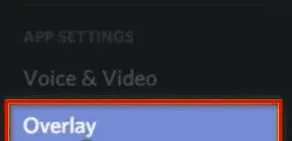
6. Perjungimas, susietas su „Įgalinti žaidimo perdangą“, dabar turėtų būti išjungtas meniu „Perdanga“.
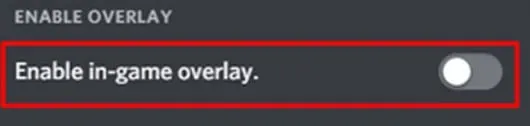
7. Atlikite pakeitimus ir išsaugokite juos.
Dabar paleiskite žaidimą iš naujo. Ir pažiūrėkite, ar tai veikia dabar.
Pašalinkite Epic Games Launcher.
Įsitikinkite, kad „Epic Games Launcher“ neįdiegta, jei susiduriate su šia problema bandydami paleisti žaidimą iš „Steam“.
Paleisti „Elden Ring“ per „Steam“ yra kažkaip sudėtinga, nes „Epic Games Launcher“ veikia fone.
Tačiau daugeliu atvejų FromSoftware išspręs šią problemą būsimame dideliame atnaujinime. Tačiau iki tol, norint išspręsti problemą, Epic Launcher galima išjungti arba pašalinti.
Taigi įsitikinkite, kad Epic Games Launcher neveikia fone, prieš bandydami paleisti Elden Ring dar kartą.
Vykdydami toliau pateiktas instrukcijas pašalinsite „Epic Games Launcher“, jei tos pačios rūšies problema išliks:
1. Atidarykite dialogo langą Vykdyti paspausdami Windows + R. Tada lauke įveskite „appwiz.cpl“. Tada galėsite atidaryti meniu Programos ir funkcijos.
2. Kai esate skyriuje Programos ir funkcijos, slinkite žemyn, kol pamatysite skyrių Įdiegti programas. Tada rasite Epic Games Launcher.
3. Tada dešiniuoju pelės mygtuku spustelėkite, kai jį pamatysite. Tada spustelėkite Pašalinti.
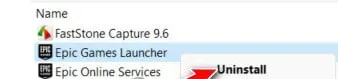
Pastaba. Epic Online Services taip pat nereikia pašalinti. Tai nėra priklausomybė, kuri prieštarauja Elden Ring.
4. „Epic Games Launcher“ galima pašalinti vykdant pašalinimo ekrane pateikiamus nurodymus. Tada iš naujo paleiskite kompiuterį.
Kai kompiuteris paleidžiamas iš naujo, pabandykite iš naujo paleisti Elden Ring, kad nustatytumėte, ar problema išspręsta.
Paleiskite žaidimą kaip administratorius
Paprastas problemų, kylančių dėl administratoriaus teisių trūkumo, sprendimas yra paleisti programą kaip administratorių. Galite išbandyti ir pamatyti, ar tai veikia.
1. Turėsite rasti žaidimo diegimo aplanką. Paprastai jį rasite C:\Program Files (x86)\Steam\steamapps\common\ELDEN RING\Game.
Taip pat galite atidaryti „Steam“, jei nerandate jo šiame kataloge. Ir spustelėkite žaidimą, tada dešiniuoju pelės mygtuku spustelėkite. Tada pasirinkite „Ypatybės“. Pasirinkite Tvarkyti. Tada pasirinkite Naršyti vietinius failus.
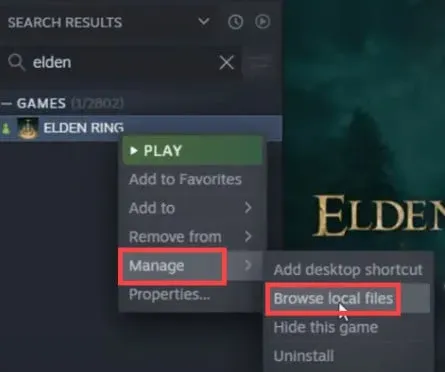
2. Dabar raskite failą. exe savo žaidimui. Ir dešiniuoju pelės mygtuku spustelėkite jį. Tada pasirinkite „Ypatybės“.
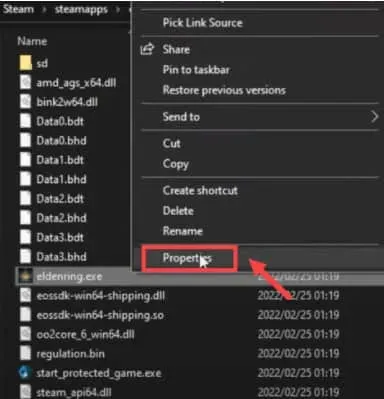
3. Dabar eikite į skirtuką Suderinamumas. Ir pažymėkite langelį „Vykdyti kaip administratoriui“. Spustelėkite Taikyti. Tada spustelėkite Gerai.
Dabar atlikę pakeitimus paleiskite žaidimą iš naujo. Ir pažiūrėkite į rezultatus.
Išvada
Tai viskas apie tai, kaip išspręsti „Elden Ring“ paleidimo problemą 2022 m. Mes išvardijome keletą metodų, kurie padės išspręsti šią problemą. Taigi, pirmyn ir išbandykite juos po vieną. Ir pakomentuokite, kuris iš jų jums labiausiai tinka.



Parašykite komentarą